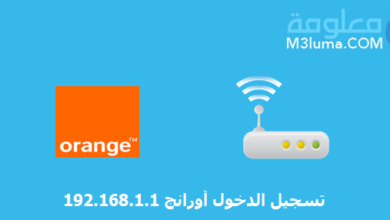192.168.l.l تغير كلمة السر اتصالات المغرب Maroc Telecom
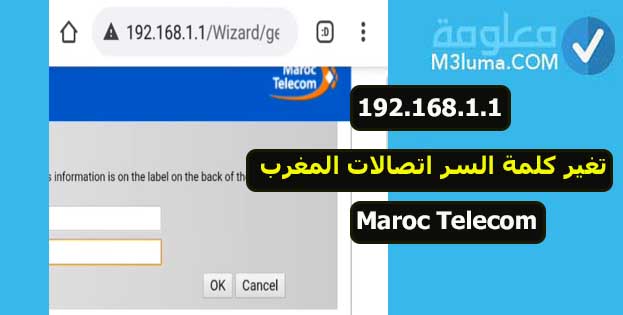
مرحبا باخوتي المغاربة، ![]()
في هذا المقال سوف نشرح لكم طريقة الدخول الى الويفي الخاص بكم من خلال 192.168.1.1 أيا كان نوع الروتور الخاص بك قديم أو جديد سواء كان iam او menara القديم او tp link او d-link . سوف يكون شرح مفصل كما فعلنا مع شرح شركة INWI و Orange
لمذا من الضروري تغيير كلمة سر الواي فاي والروتور ؟
عندما تشتري روتور maroc telecom لأول مرة يأتي الروتور بكلمة سر افتراضية معروفة وهي admin وكلمة سر admin وشبكة واي فاي مفتوحة للجميع.
ماذا يمكن ان يحدث في حالة استخدم الروتور الخاص بك بدون ان تقوم بتغيير كلمة سر الواي فاي و كلمة سر الروتور ؟
 التجسس عليك وعلى عائلتك من خلال الواي فاي.
التجسس عليك وعلى عائلتك من خلال الواي فاي. ثقل الواي فاي بسبب العدد الزائد من المتصلين.
ثقل الواي فاي بسبب العدد الزائد من المتصلين. استهلاك تعبئة الخاص بك في حالة كنت تستخدم 4G
استهلاك تعبئة الخاص بك في حالة كنت تستخدم 4G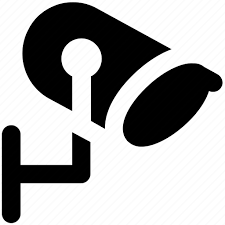 في حالة كان الويفي متصل بكاميرات مراقبة المنزل يمكن للشخص المحترف ان يتجسس عليك.
في حالة كان الويفي متصل بكاميرات مراقبة المنزل يمكن للشخص المحترف ان يتجسس عليك.
192.168.1.1 تغيير كلمة السر اتصالات المغرب Maroc Telecom من الموبايل
اتبع الخطوات التالية حتى تتمكن من تغيير الباسورد اتصالات المغرب بالشكل الصحيح.
- دخول الروتور من الهاتف: في حالة كنت تريد الدخول الى الراوتر من خلال الهاتف من الضروري ان تكون متصل بشبكة الواي فاي بهاتفك
 . حتى لو لم يكن هناك انترنت يجب ان تكون متصل.
. حتى لو لم يكن هناك انترنت يجب ان تكون متصل. - دخول الروتور من الكمبيوتر: في حالة كنت تريد دخول الروتور من خلال الكمبيوتر، يمكن ذلك من خلال ان تتصل بشبكة الوايفاي
 او من خلال كابل الروتور.
او من خلال كابل الروتور.

في حالة كنت تحقق الشروط في الاعلى فلن تجد أي مشكل يمكنك فتح أي متصفح  وكتابة الرقم التالي:
وكتابة الرقم التالي:
الخطوة 1:
قم بالدخول على صفحة تسجيل الدخول على إعدادات الراوتر مباشرة من الرابط التالي:
الخطوة 2:
قم بإدخال:
اسم المستخدم username
وكلمة المرور password
ثم الضغط على login من أجل الدخول على الإعدادات
اسم المستخدم وكلمة السر الافتراضية التي تأتي مع الروتور سوف تجدها خلف الراوتر، او في عقد شراء الراتور. او عقد اشتراك الانترنت .
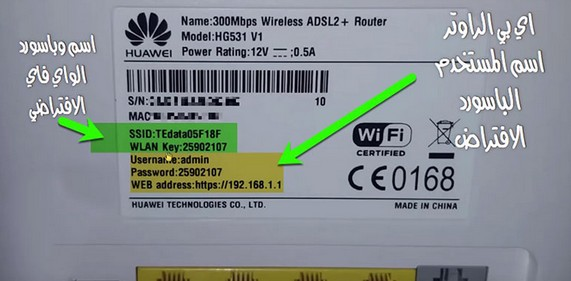
غالبا ما تكون كلمة اسم المستخدم admin و كلمة السر admin (مع مراعاة ان تكون كل الحروف صغيرة)
في حالة لم تتمكن من تسجيل الدخول هذا يعني ان كلمات السر غير صحيحة او انه قد تم تغييرها من قبل، او انك نسيت باسورد راوتر اتصالات المغرب . لا تقلق انا سوف اشرح لك جميع الحلول الممكنة.
ماذا تفعيل في حالة نسيت باسورد راوتر maroc telecom ؟
- الحل رقم 1: جرب كلمات سر ثانية تستخدم بكثير من خلال ( جميع كلمات سر الراوتر )
- الحل رقم 2: اعادة ضبط اعدادات الروتور اتصالات المغرب ( اعادة ضبط المصنع لروتور )
- الحل رقم 3: اتصل بشركة اتصالات المغرب من خلال 2828 واطلب منهم كلمة سر الراوتر من خلال ( رقم خدمة عملاء) او اطلب منهم ان يرسلو لك شخص يقوم بمساعدتك.
راه من حقك تصوني ليهوم وفابور خاص غير تصوني من نمرة ديال بورطابل ديالك تكون اتصالات ولا من نمرة باش درتي الكونطرا.
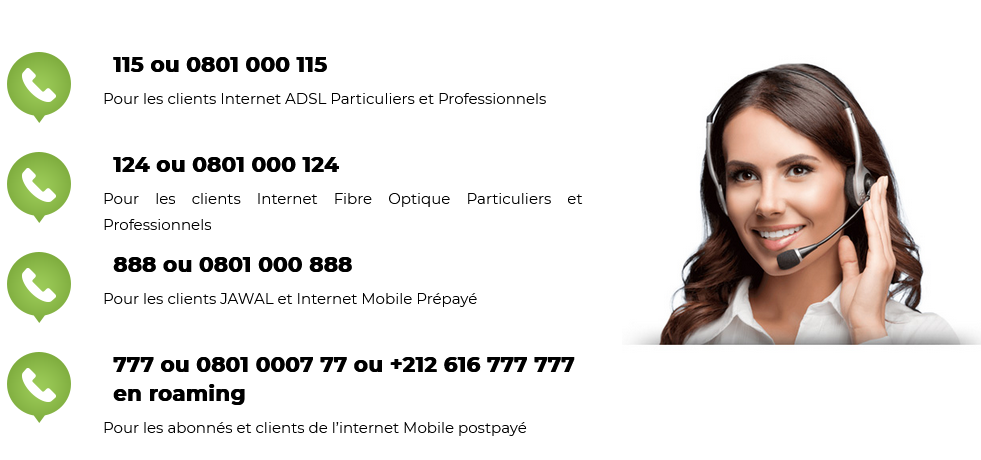
- انترنت ADSL : اتصل بالرقم التالي 115 او 0801000115
- انترنت الفيبروتيك : 124 او 0801000124
- جوال : 888 او 0801000888
في حالة قررتي انك تتاصل بيهوم راه الخدمة مجانية محدك كتصوني بنمرة ديال اتصالات،
- الحل رقم 4: اختراق شبكة الواي فاي من خلال WPS
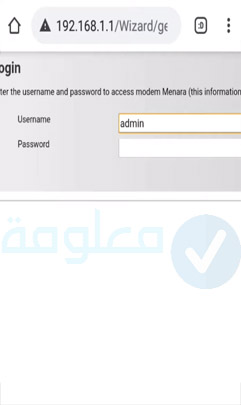
الخطوة 3:
بعد الدخول على صفحة الروتر، توجه مباشرة إلى خيار home network ثم اضغط على wireless.
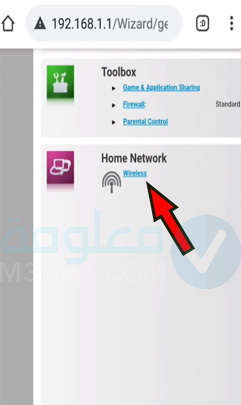
الخطوة 4:
الآن قم بالضغط على خيار configure. ستجدها في الأعلى على اليمين.
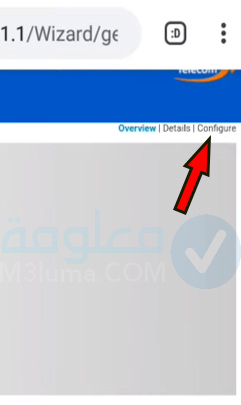
الخطوة 5:
سوف تظهر لك الآن جميع إعدادت الروتر والتي يمكنك التعديل عليها، قم بالنزول إل خيار WPA-PSK Encryption ثم قم بكتابة باسورد جديد.
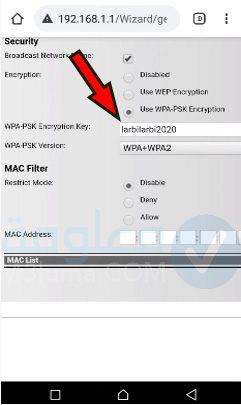
في الأخير اضغط على خيار “Apply“
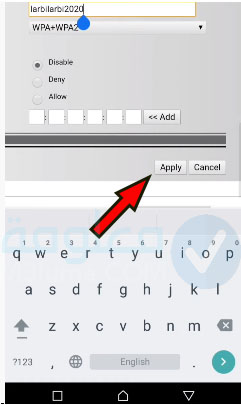
بهذه الطريقة سيتم تغيير كلمة السر الواي فاي اتصالات المغرب بكل سهولة، يمكنك الآن الاتصال منجهازك عن طريق إدخال الباسورد الجديد.
تغيير كلمة المرور Wi-Fi اتصالات Maroc Telecom إصدار آخر (من الكمبيوتر)
بالنسبة لـ Wi-Fi Maroc Telecom قم بتغيير كلمة المرور واسم الشبكة على النحو التالي:
الخطوة 1:
افتح متصفح Google Chrome أو أي متصفح آخر لديك واكتب عنوان IP للدخول إلى جهاز التوجيه وهو 192.168.1.1 من أجل الدخول على شبكة Wi-Fi لموجه اتصالات المغرب.
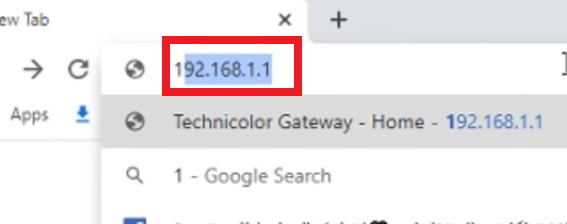
الخطوة 2:
بعد كتابة ip لراوتر اتصالات المغرب سيتم تحويلك الى الصفحة إدخال اسم المستخدم وكلمة المرور ليتم إدخالك على اعدادات راوتر اتصالات المغرب.
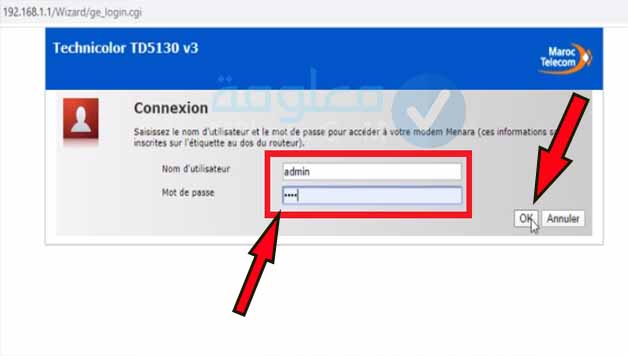
(( اسم المستخدم وكلمة السر ستجده مكتوب في المعلومات خلف الروتر))
الخطوة 3:
بعد أن تقوم بإدخال معلومات اسم المستخدم وكلمة السر سيتم إدخالك مباشرة على إعدادات الراوتر.
في القائمة الرئيسية قم بالتوجه إلى خيار “sans fil” والدخول عليه.
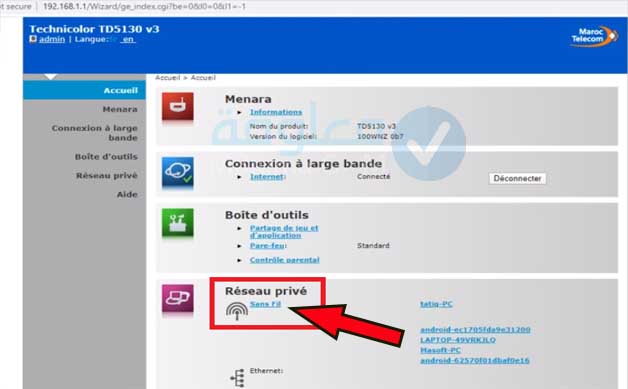
الخطوة 4:
الآن من أجل تعديل المعلومات قم بالنقر على خيار “configurer” من الأعلى على اليمين.
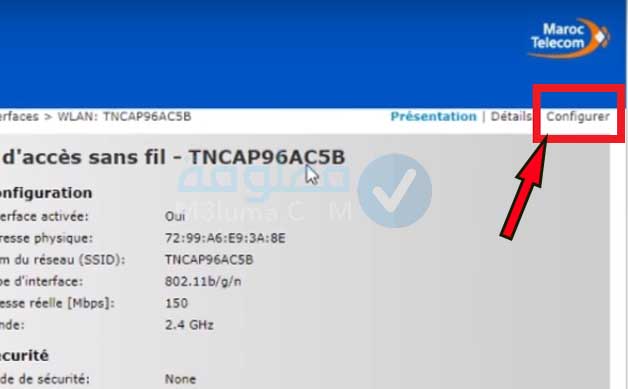
الخطوة 5:
سيتم إدخالك الآن إلى صفحة تظم جميع المعلومات الخاصة بشبكة الواي فاي
لكي تتمكن من معرفة ١٩٢.١٦٨.١.١ وتغيير تغير كلمة السر اتصالات، توجه إلى خيار “sécurité“، ثم وضع علامة على خيار “utiliser Encryption WPA PSK”. ثم كتابة الباسورد الجديد في خانة “WPA-PSK Cl” de cryptage”
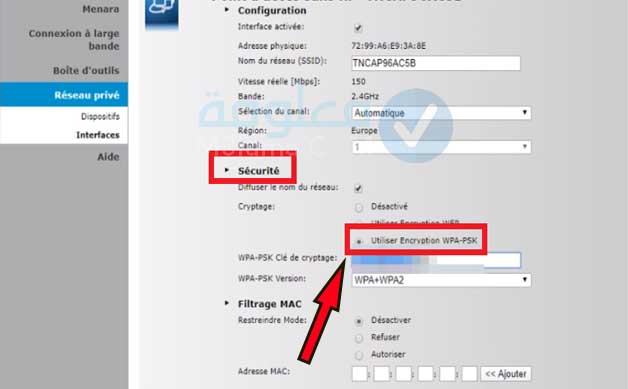
أخيرا قم بالنقر على خيار حفظ في الاسفل من أجل “حفظ”
بهذه الخطوات البسيطة ستتمكن من معرفة كلمة السر في راوتر اتتالات المغرب والغيام بتغيير الباسورد ووضع باسورد جديد.
192.168.1.1 تغيير كلمة السر الروتر اتصالات المغرب
عندما تقوم بالدخول على إعدادات الروتر تقوم بكتابة اسم الستخدم وكلمة المرور، العديد من الاشخاص لا يعرفون طريقة تغيير كلمة السر هذه.
للقيام بهذا الأمر الطريقة سهلة جدا، فقط قم بتطبيق هذه الخطوات:
1- قم بكتابة عنوان 192.168.1.1 في المتصفح.
2- قم بكتابة اسم المستخدم وكلمة المرور التي تأتي مع الروتر عند شرائه، ستجدها خلف الروتر.
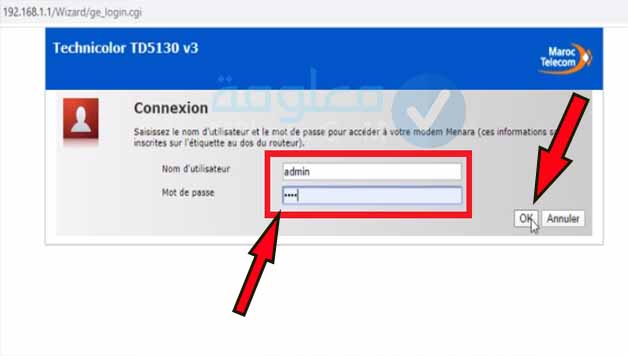
3- بعد الدخول على الإعدادات، في الخيارات التي تظهر لك على اليسار، قم بالضغط على خيار “menara” ومنه اختيار “configuration“.
ثم اضغط بعد ذلك من الأسفل على خيار “configurer la connection internet“.
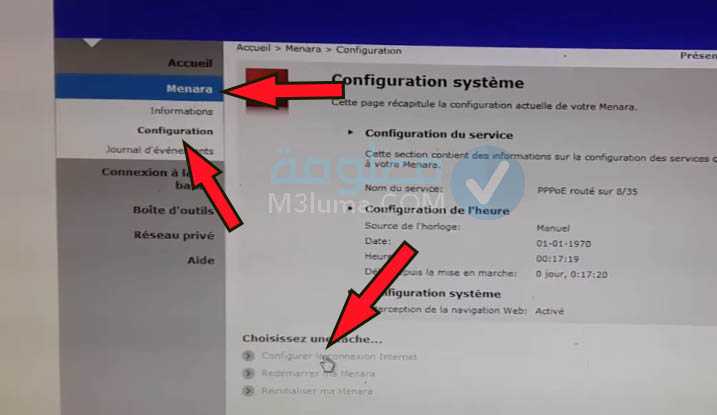
4- ستظهر لك قائمة أخرى صغيرة، قم بكتابة الباسورد الجديد في الخانة الثانية، ثم إعادة كتابته في الخانة الثالثة، وحفظ المعلومات بالنقر على demarrer.
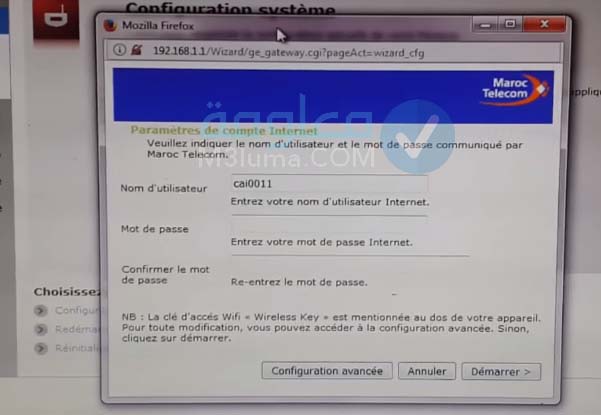
ملاحظة مهمة:
كيفما كتعرف شبكة اتصالات المغرب كتستخدم روتورات بحال tp-link و d-link و ZTE وبزاف ديال الأنواع الأخرى، يمكن ليك تستخدم أي روتر مستخدم في المغرب والدخل الويفي من شركة تصالات المغرب.
هادشي علاش ضروري نشرح ليك كيفاش تغير باسورد الواي فاي اتصالات المغرب فهاد الرواتر كاملة
تغيير كلمة السر الواي فاي اتصالات المغرب من الموبايل (روتر tp-link)
الخطوة 1:
أولا كيفما قلنا خاصك تكون مكونيكطي بالويفي، المهم يكون عندك الانترنت فتيليفون، من بعد تبع هاد الخطوات:
في عنوان المتصفح اكتب 192.168.1.1 أو قم بالدخول مباشرة من هذا الرابط.
الخطوة 2:
في الصفحة التالية، أكثب اسم المستخدم وكلمة المرور غالبا تكون:
- اسم المستخدم: admin
- الباسورد: admin
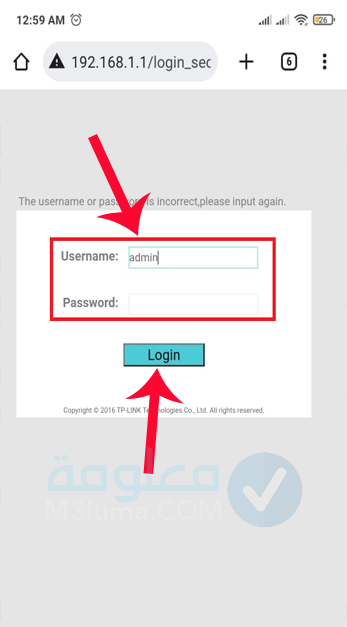
الخطوة 3:
مباشرة سيتم نقلك إلى الواجهة الرئيسية للروتر قم بالدخول على خيار “Interface Setup“.
بعد ذلك أدخل على “Wireless” ، ثم ستجد كلمة سر الواي فاي في خيار “pre-shared key”.
يمكنك كتابة الباسورد الجديد وفي الأخير حفظ التغييرات من خلال النقر على “save” في الأسفل، (تابع الخطوات في الصورة).
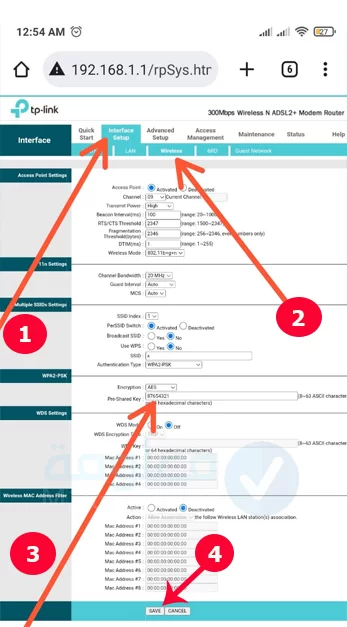
في حال كنت تريد إخفاء شبكة الواي فاي ومنعها من الضهور، قم قم بالتعليم على No في خيار “Brodcast SSID“
كيفية تغيير كود الويفي اتصالات المغرب Maroc Telecom من الهاتف (ورتر d-link)
الخطوة 1:
اتصل بلانترنت ثم قم بالدخول على عنوان 192.168.1.1
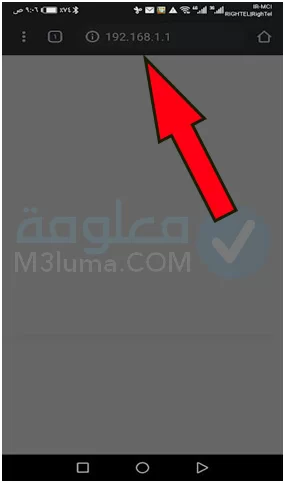
الخطوة 2:
في الصفحة التالية، قم بإدخال اسم المستخدم والباسورد لتسجيل الدخول على الاعدادات، غالبا هذه المعلومات إذا لم تقم بتغييرها من قبل تكون هي:
- username هو: admin
- password هو: admin
ثم النقر على login
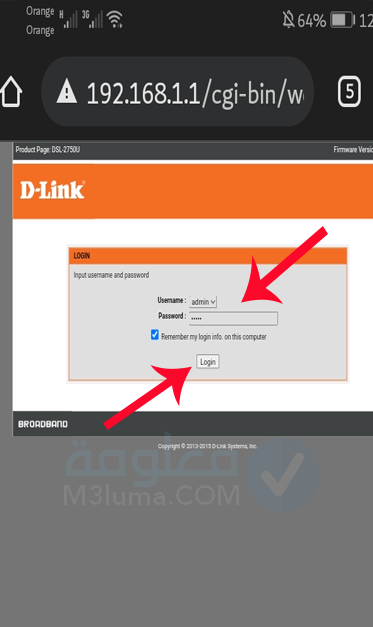
الخطوة 3:
بعد تسجيل الدخول على واجهة الروتر، قم بتحديد خيار “setup” في الأعلى، ثم أدخل على “Wirless Setup” من الخيارات على اليسار.
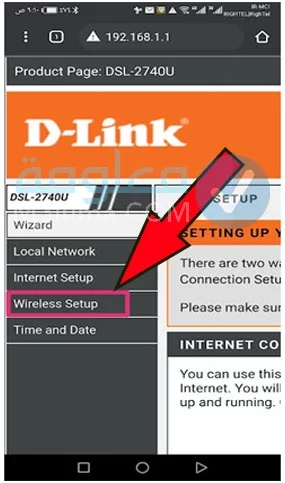
الخطوة 4:
سيظهر لك خيارين، انقر على الخيار الثاني “Wireless Security”.
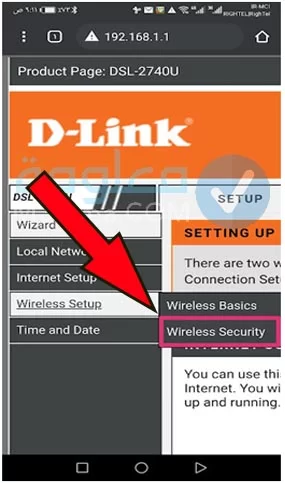
الخطوة 5:
ستظهر لك الآن، جميع معلومات الشبكة، لتغيير كلمة السر توجد إلى خيار “pre shared key” ثم أكتب كلمة السر الواي فاي جديد.
أخيرا أنقر فوق خيار “حفظ: Save” لحفظ التغييرات.
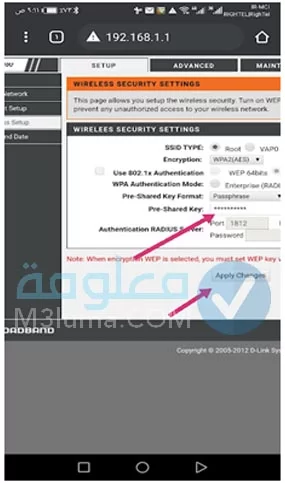
تغيير كلمة السر للويفي اتصالات المغرب zte F680 من الموبايل
تغيير كلمة سر راوتر فايبر F680 اتصالات المغرب من الهاتف سهل، يمكنك تغيير كود الواي فاي من خلال الخطوات التالية سواء من الهاتف أو الكمبيوتر بنفس الطريقة
الخطوة 1:
أدخل على hgعنوان الرئيسي من الرابط التالي كما العادة:
الخطوة 2:
بعد ذلك، أكتب معلومات الدخول وهي اسم المستخدم وكلمة المرور غالبا تكون user – user أو admin – admin إذا لم تقم بتغييرها سابقا.
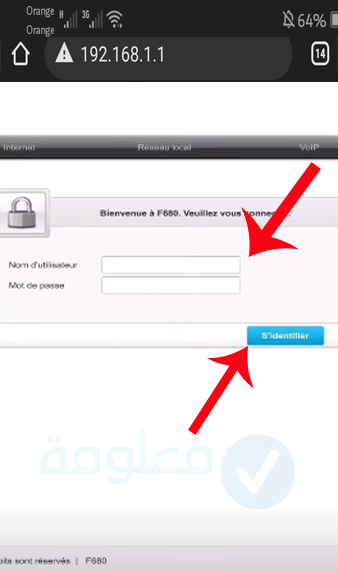
الخطوة 3:
بعد الدخول قم بالنقر على خيار “paramétre WLAN“
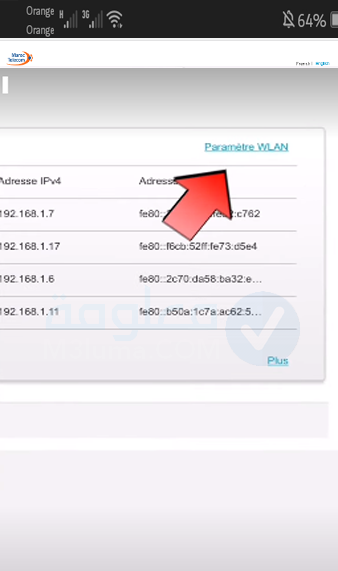
الخطوة 4:
ستظهر لك واجهة أخرى، كل ما عليك هو الدخول على خيار “configuration du WLAN SSID”
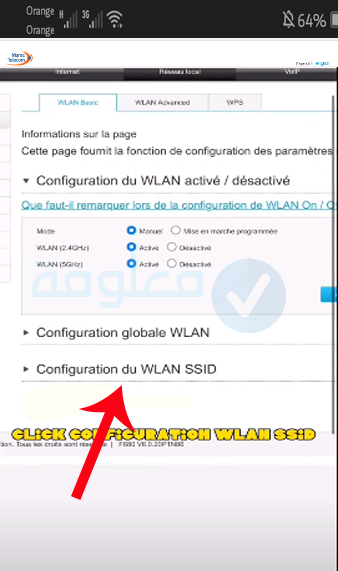
الخطوة 5:
مباشرة ستظهر لك مجموعة من المعلومات الخاصة بالشبكة، إنزل قليلا إلى خيار “phrase security WPA” ثم أكتب الباسورد الجديد في هذا الخيار.
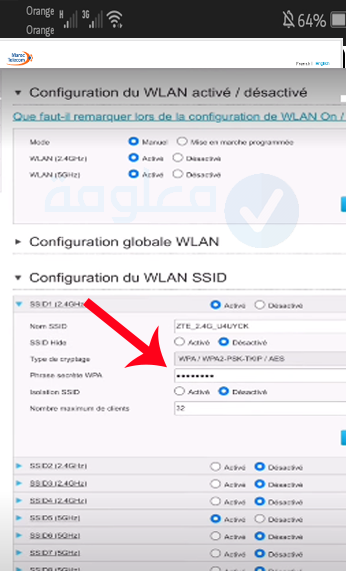
الخطوة 6:
في الأخير إضغط على “Appliquer” لحفظ التغييرات.
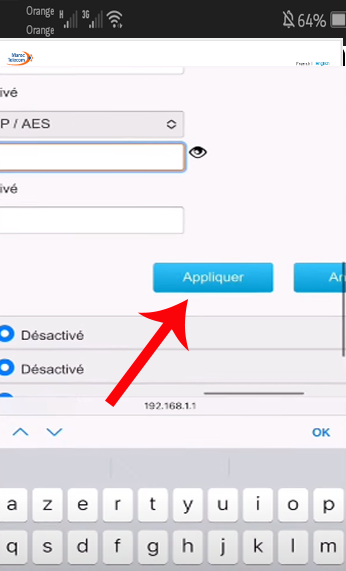
في الأخير يمكنك الخروج من الروتر، واستخدام الباسورد الجديد للاتصال بالواي فاي.
تغير كود wifi maroc telecom menara | تغيير كلمة سر ويفي اتصلات المغرب
هذا النوع من الرواتر، هو الذي تمنحه لك إتصالات المغرب عند الاشتراك لأول مرة، بإمكانك أيضا تغيير كلمة السر الواي فاي اتصالات المغرب menara بخطوات سهلة، على الشكل التالي:
الخطوة 1:
دائما نتبع نفس الخطوات وهي الدخول على http://192.168.1.1/، بعد ذلك قم بإدخال اسم المستخدم وكلمة المرور.
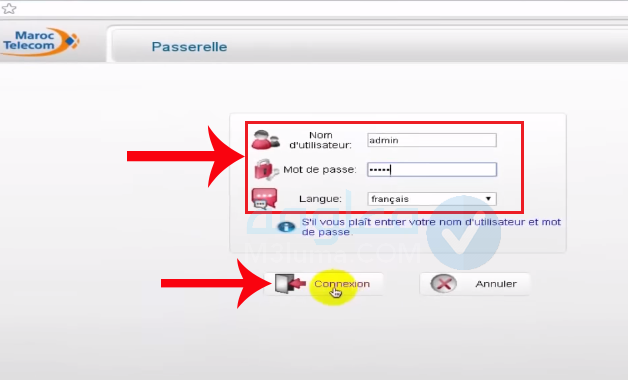
الخطوة 2:
سيتم توجيهك إلى صفحة الإعدادات، من الخيارات على اليسار، قم بالدخول على “De Base” ثم بعد ذلك على “WLAN”
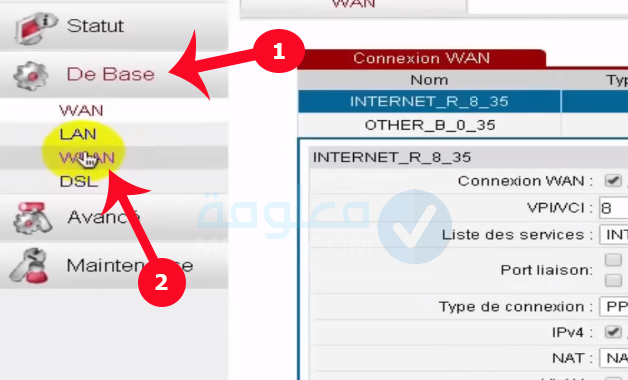
الخطوة 3:
ستظهر لك جميع إعدادات الحماية الخاصة بالشبكة، قم بالنزول إلى خيار “clé pre-partagée WPA” ومنه قم بتغيير الباسورد.
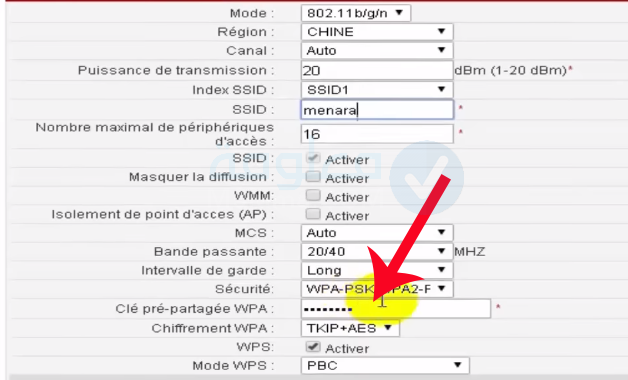
في الأخير انقر على “حفظ” أو “sournetter” حسب اللغة التي تستخدم، ستجها في الأسفل.
اقرأ ايضا:
192.168.1.1 تغيير كلمة السر d-link من الموبايل
طريقة تغير كلمة السر tp-link ١٩٢.١٦٨.٠.١
خلاصة:
بهذه الطريقة البسيطة ستتمكن من تغيير باسرد الواي فاي اتصالات المغرب، كل ما تحتاج إلى القيام به هو الدخول على إعدادات الروتر ومن ثم البدء في تغيير كلمة السر للويفي اتصالات المغرب. يمكنك القيام بهذه العملية سواء من الهاتف أو الكمبيوتر بنفس الطريقة.
يمكنك التعرف على طريقة تغيير باسورد 192.168.1.1 لجميع الشبكات في الجدول التالي:
المقال الأساسي : تغيير كلمة السر 192.168.1.1